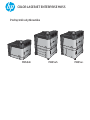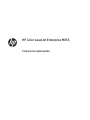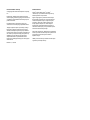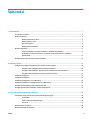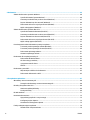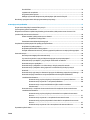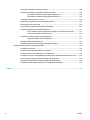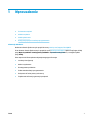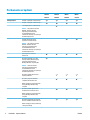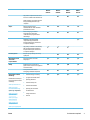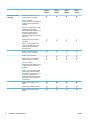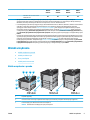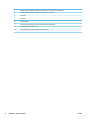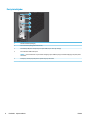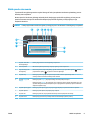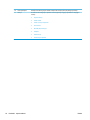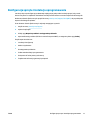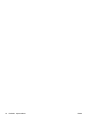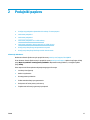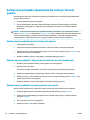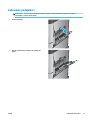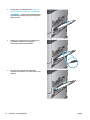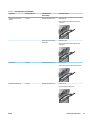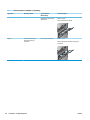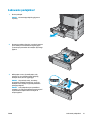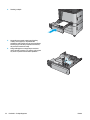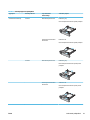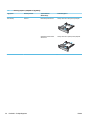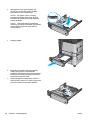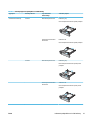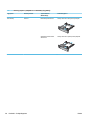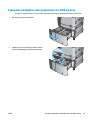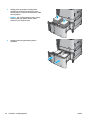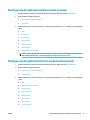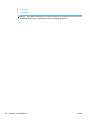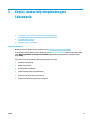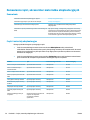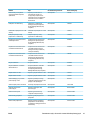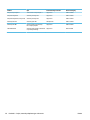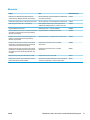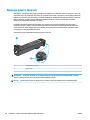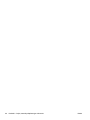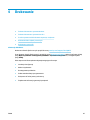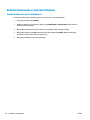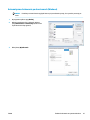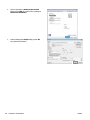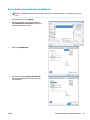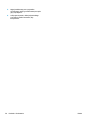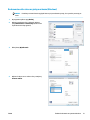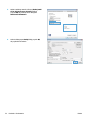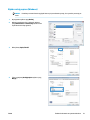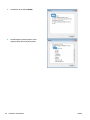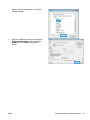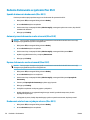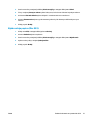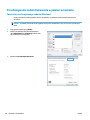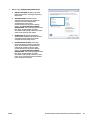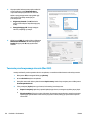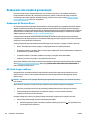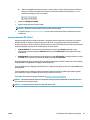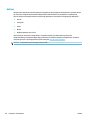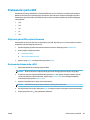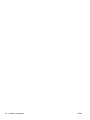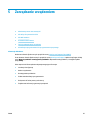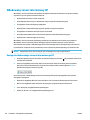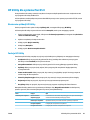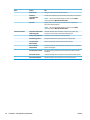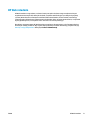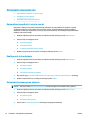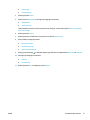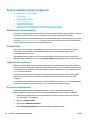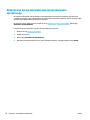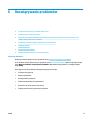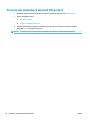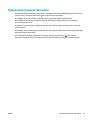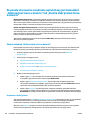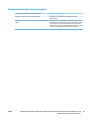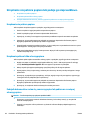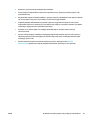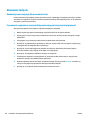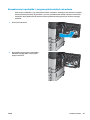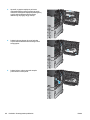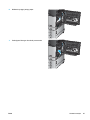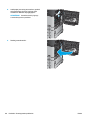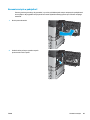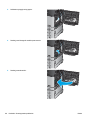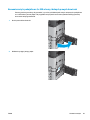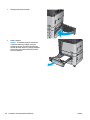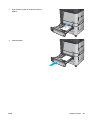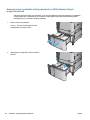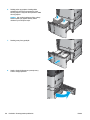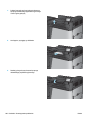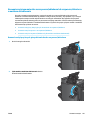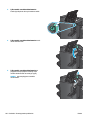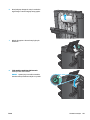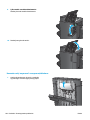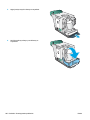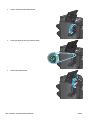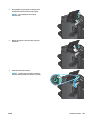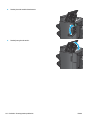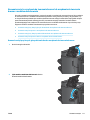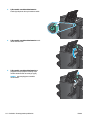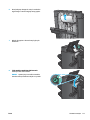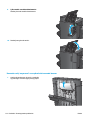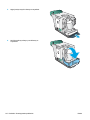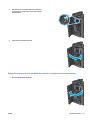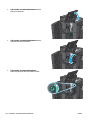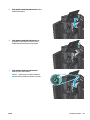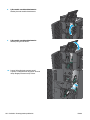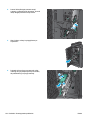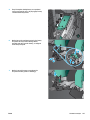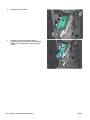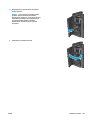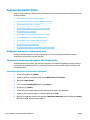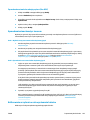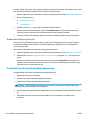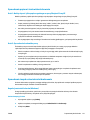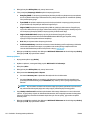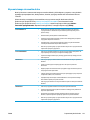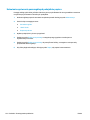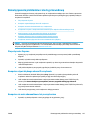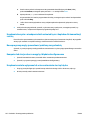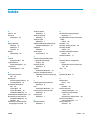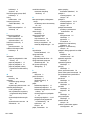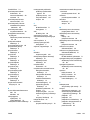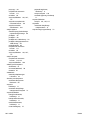HP Color LaserJet Enterprise M855 Printer series Instrukcja obsługi
- Typ
- Instrukcja obsługi

Podręcznik użytkownika
COLOR LASERJET ENTERPRISE M855
M855x+M855xhM855dn


HP Color LaserJet Enterprise M855
Podręcznik użytkownika

Prawa autorskie i licencja
© Copyright 2015 HP Development Company,
L.P.
Powielanie, adaptacja lub tłumaczenie bez
wcześniejszej pisemnej zgody jest zabronione,
z wyjątkiem przypadków dozwolonych przez
prawo autorskie.
Przedstawione tu informacje mogą ulec
zmianie bez wcześniejszego powiadomienia.
Jedynymi gwarancjami na produkty i usługi
firmy HP są gwarancje wyrażone w formie
oświadczeń dołączonych do tych produktów
i usług. Żaden zapis w niniejszym dokumencie
nie może być interpretowany jako gwarancja
dodatkowa. Firma HP nie ponowi żadnej
odpowiedzialności za jakiekolwiek braki
techniczne lub błędy redakcyjne w niniejszym
dokumencie.
Edition 1, 11/2015
Znaki towarowe
Adobe
®
, Adobe Photoshop
®
, Acrobat
®
i PostScript
®
są znakami towarowymi firmy
Adobe Systems Incorporated.
Apple i logo Apple są znakami towarowymi
firmy Apple Computer Inc. zarejestrowanymi
w Stanach Zjednoczonych i innych krajach/
regionach. iPod jest znakiem towarowym
formy Apple Computer Inc. iPod służy do
kopiowania materiału dozwolonego lub na
zasadach określonych przez posiadacza praw
autorskich. Nie kradnij muzyki.
Microsoft®, Windows®, Windows® XP i Windows
Vista® są znakami towarowymi firmy Microsoft
Corporation zastrzeżonymi w Stanach
Zjednoczonych.
UNIX
®
jest zastrzeżonym znakiem towarowym
organizacji The Open Group.

Spis treści
1 Wprowadzenie .............................................................................................................................................. 1
Porównanie urządzeń ............................................................................................................................................ 2
Widoki urządzenia ................................................................................................................................................. 5
Widok urządzenia z przodu ................................................................................................................. 5
Widok produktu z tyłu ......................................................................................................................... 7
Porty interfejsów ................................................................................................................................. 8
Widok panelu sterowania .................................................................................................................... 9
Moduł wykańczania ............................................................................................................................................. 11
Zszywacz/układacz i zszywacz/układacz z modułem dziurkowania .............................................. 11
Urządzenie do tworzenia broszur i urządzenie do tworzenia broszur z modułem
dziurkowania ..................................................................................................................................... 12
Konfiguracja sprzętu i instalacja oprogramowania ............................................................................................ 13
2 Podajniki papieru ........................................................................................................................................ 15
konfiguracja podajnika odpowiednio dla rodzaju i formatu papieru ................................................................. 16
Konfigurowanie podajnika podczas ładowania papieru .................................................................. 16
Konfigurowanie podajnika, aby pasował do ustawień zlecenia drukowania .................................. 16
Konfigurowanie podajnika za pomocą panelu sterowania .............................................................. 16
Ładowanie podajnika 1 ........................................................................................................................................ 17
Ładowanie podajnika 2 ........................................................................................................................................ 21
Ładowanie podajników na 3 x 500 arkuszy ........................................................................................................ 25
Ładowanie podajnika o dużej pojemności na 3500 arkuszy .............................................................................. 29
Konfiguracja domyślnego umiejscowienia zszywek .......................................................................................... 31
Konfiguracja domyślnej lokalizacji modułu dziurkowania ................................................................................. 31
3 Części, materiały eksploatacyjne i akcesoria ................................................................................................. 33
Zamawianie części, akcesoriów i materiałów eksploatacyjnych ....................................................................... 34
Zamawianie ....................................................................................................................................... 34
Części i materiały eksploatacyjne ..................................................................................................... 34
Akcesoria ........................................................................................................................................... 37
Wymiana kaset z tonerem ................................................................................................................................... 38
Wymiana bębnów obrazowych ........................................................................................................................... 41
PLWW iii

4 Drukowanie ................................................................................................................................................. 45
Zadania drukowania w systemie Windows ......................................................................................................... 46
Sposób drukowania (system Windows) ............................................................................................ 46
Automatyczne drukowanie po obu stronach (Windows) ................................................................. 47
Ręczne drukowanie po obu stronach (Windows) ............................................................................. 49
Drukowanie wielu stron na jednym arkuszu (Windows) .................................................................. 51
Wybór rodzaj papieru (Windows) ...................................................................................................... 53
Zadania drukowania w systemie Mac OS X ......................................................................................................... 56
Sposób drukowania drukowania (Mac OS X) .................................................................................... 56
Automatyczne drukowanie na obu stronach (Max OS X) ................................................................. 56
Ręczne drukowanie na obu stronach (Max OS X) ............................................................................. 56
Drukowanie wielu stron na jednym arkuszu (Mac OS X) .................................................................. 56
Wybór rodzaju papieru (Mac OS X). ................................................................................................... 57
Przechowywanie zadań drukowania w pamięci urządzenia .............................................................................. 58
Tworzenie przechowywanego zadania (Windows) .......................................................................... 58
Tworzenie przechowywanego zlecenia (Mac OS X) .......................................................................... 60
Drukowanie zapisanego zadania ...................................................................................................... 61
Usuwanie zapisanego zadania .......................................................................................................... 61
Drukowanie dla urządzeń przenośnych .............................................................................................................. 62
Drukowanie HP Wireless Direct ........................................................................................................ 62
HP ePrint drogą e-mailową ............................................................................................................... 62
oprogramowanie HP ePrint ............................................................................................................... 63
AirPrint ............................................................................................................................................... 64
Drukowanie z portu USB ...................................................................................................................................... 65
Włączanie portu USB w celu drukowania ......................................................................................... 65
Drukowanie dokumentów z USB ....................................................................................................... 65
5 Zarządzanie urządzeniem ............................................................................................................................. 67
Wbudowany serwer internetowy HP ................................................................................................................... 68
Dostęp do wbudowanego serwera internetowego HP ..................................................................... 68
HP Utility dla systemu Mac OS X .......................................................................................................................... 69
Otwieranie aplikacji HP Utility ........................................................................................................... 69
Funkcje HP Utility .............................................................................................................................. 69
HP Web Jetadmin ................................................................................................................................................. 71
Ustawienia ekonomiczne .................................................................................................................................... 72
Optymalizacja prędkości i zużycia energii ........................................................................................ 72
Konfiguracja trybu uśpienia .............................................................................................................. 72
Ustawianie harmonogramu uśpienia ................................................................................................ 72
Funkcje zabezpieczające urządzenia .................................................................................................................. 74
Oświadczenia o bezpieczeństwie ...................................................................................................... 74
iv PLWW

Protokół IPsec ................................................................................................................................... 74
Logowanie do urządzenia ................................................................................................................. 74
Przypisanie hasła systemu ............................................................................................................... 74
Obsługa szyfrowania: Bezpieczne wysokowydajne dyski twarde firmy HP .................................... 75
Aktualizacje oprogramowania lub oprogramowania sprzętowego ................................................................... 76
6 Rozwiązywanie problemów .......................................................................................................................... 77
Przywracanie domyślnych ustawień fabrycznych .............................................................................................. 78
System pomocy panelu sterowania .................................................................................................................... 79
Na panelu sterowania urządzenia wyświetlany jest komunikat „Niski poziom tuszu w kasecie” lub
„Bardzo niski poziom tuszu w kasecie” .............................................................................................................. 80
Zmiana ustawień „Niski poziom tuszu w kasecie” ........................................................................... 80
Urządzenia z funkcją faksu ............................................................................................. 80
Zamawianie materiałów eksploatacyjnych ...................................................................................... 81
Urządzenie nie pobiera papieru lub podaje go nieprawidłowo. ......................................................................... 82
Urządzenie nie pobiera papieru ........................................................................................................ 82
Urządzenie pobiera kilka arkuszy papieru ....................................................................................... 82
Podajnik dokumentów zacina się, marszczy papier lub pobiera na raz więcej arkuszy papieru .... 82
Usuwanie zacięcia ................................................................................................................................................ 84
Automatyczna nawigacja dla usuwania zacięć ................................................................................ 84
Czy masz do czynienia z częstymi lub powtarzającymi się zacięciami papieru? ............................. 84
Usuwanie zacięć w podajniku 1, przy prawych drzwiczkach i utrwalaczu ....................................... 85
Usuwanie zacięcia w podajniku 2 ...................................................................................................... 89
Usuwanie zacięć z podajnika na 3 x 500 arkuszy i dolnych prawych drzwiczek ............................. 93
Usuwanie zacięć z podajnika o dużej pojemności na 3500 arkuszy i dolnych prawych
drzwiczek ........................................................................................................................................... 96
Usuwanie zacięć wyjściowych w elemencie łączącym dodatkowego pojemnika wyjściowego ...... 99
Usuwanie zaciętego materiału ze zszywacza/układacza lub zszywacza/układacza
z modułem dziurkowania ............................................................................................................... 101
Usuwanie zacięć przy lewych górnych drzwiczkach w zszywaczu/układaczu ........... 101
Usuwanie zacięć zszywacza 1 w zszywaczu/układaczu .............................................. 104
Usuwanie zacięć w zszywaczu/układaczu (tylko modele z modułem
dziurkowania) ............................................................................................................... 107
Usuwanie zacięć z urządzenia do tworzenia broszur lub urządzenia do tworzenia broszur
z modułem dziurkowania ............................................................................................................... 111
Usuwanie zacięć przy lewych górnych drzwiczkach w urządzeniu do tworzenia
broszur .......................................................................................................................... 111
Usuwanie zacięć zszywacza 1 w urządzeniu do tworzenia broszur ............................ 114
Usuwanie zacięć przy lewych przednich drzwiczkach w urządzeniu do tworzenia
broszur .......................................................................................................................... 117
Usuwanie zacięć zszywacza 2 lub 3 w urządzeniu do tworzenia broszur ................... 123
Poprawianie jakości druku ................................................................................................................................ 128
PLWW v

Drukowanie dokumentu z innego programu ................................................................................. 128
Sprawdzanie ustawienia typu papieru dla zlecenia druku ............................................................. 128
Sprawdzenie ustawienia rodzaju papieru (Windows) .................................................. 128
Sprawdzenie ustawienia rodzaju papieru (Mac OS X) .................................................. 129
Sprawdzanie stanu kasety z tonerem ............................................................................................ 129
Kalibrowanie urządzenia w celu wyrównania kolorów .................................................................. 129
Drukowanie strony czyszczącej ...................................................................................................... 130
Przeprowadź wzrokową kontrolę bębna obrazowego .................................................................. 130
Sprawdzenie papieru i środowiska drukowania ............................................................................. 131
Krok 1: Należy używać tylko papieru zgodnego ze specyfikacjami firmy HP ............. 131
Krok 2: Sprawdzanie środowiska pracy ....................................................................... 131
Sprawdzenie innych ustawień zadań drukowania ......................................................................... 131
Regulacja ustawień kolorów (Windows) ...................................................................... 131
Używanie innego sterownika druku ............................................................................................... 133
Ustawianie wyrównania poszczególnych podajników papieru ..................................................... 134
Rozwiązywanie problemów z siecią przewodową ............................................................................................ 135
Złe połączenie fizyczne ................................................................................................................... 135
Komputer używa błędnego adresu IP urządzenia ......................................................................... 135
Komputer nie może skomunikować się z urządzeniem ................................................................. 135
Urządzenie korzysta z nieodpowiednich ustawień łącza i dupleksu dla komunikacji z siecią ...... 136
Nowe programy mogły spowodować problemy ze zgodnością .................................................... 136
Komputer lub stacja robocza mogą być błędnie skonfigurowane ................................................ 136
Urządzenie zostało wyłączone lub w inne ustawienia sieci są błędne .......................................... 136
Indeks .......................................................................................................................................................... 137
vi PLWW

1 Wprowadzenie
●
Porównanie urządzeń
●
Widoki urządzenia
●
Moduł wykańczania
●
Konfiguracja sprzętu i instalacja oprogramowania
Informacje dodatkowe:
Na obszarze Stanów Zjednoczonych: przejdź do strony www.hp.com/support/colorljM855.
Poza obszarem Stanów Zjednoczonych: przejdź do strony www.hp.com/support. Wybierz kraj/region. Kliknij
opcję Wsparcie produktu i rozwiązywanie problemów. Wprowadź nazwę produktu, a następnie wybierz
opcję Szukaj.
Pełne wsparcie HP dla urządzenia obejmuje następujące informacje:
●
Instalacja i konfiguracja
●
Nauka i użytkowanie
●
Rozwiązywanie problemów
●
Pobieranie aktualizacji oprogramowania
●
Dołączanie do forów pomocy technicznej
●
Znajdowanie informacji o gwarancji i przepisach
PLWW 1

Porównanie urządzeń
M855dn
A2W77A
M855xh
A2W78A
M855x+
A2W79A
M855x+
D7P73A
Obsługa papieru Podajnik 1 (podajnik na 100 arkuszy)
Podajnik 2 (podajnik na 500 arkuszy)
3 x podajnik papieru na 500 arkuszy
UWAGA: Opcjonalnie do modelu
M855dn. Jeżeli ten element
wejściowy jest zainstalowany,
w modelu M855dn można
zainstalować dowolny z opcjonalnych
modułów wykańczania.
Podajniki wejściowe o dużej
pojemności na 3500 arkuszy
UWAGA: Opcjonalnie do modelu
M855dn. Jeżeli ten element
wejściowy jest zainstalowany,
w modelu M855dn można
zainstalować dowolny z opcjonalnych
modułów wykańczania.
Automatyczne drukowanie
dwustronne
Opcjonalny podajnik na 1 x 500
arkuszy z szafką. Model dostępny
w krajach/regionach Europy,
Bliskiego Wschodu, Azji i Pacyfiku
UWAGA: Jeżeli ten element
wejściowy jest zainstalowany,
w modelu M855dn można
zainstalować dowolny z opcjonalnych
modułów wykańczania.
Opcjonalny moduł wykańczania —
zszywacz/układacz
Opcjonalny zszywacz/układacz
z modułem dziurkowania 2/4
Model dostępny w krajach/regionach
Europy, Bliskiego Wschodu, Azji
i Pacyfiku
Opcjonalny moduł wykańczania —
urządzenie do tworzenia broszur
Model dostępny w krajach/regionach
Europy, Bliskiego Wschodu, Azji
i Pacyfiku
Opcjonalne urządzenie do tworzenia
broszur z modułem dziurkowania 2/3
Model dostępny w Ameryce Północnej
i Ameryce Łacińskiej
2 Rozdział 1 Wprowadzenie PLWW

M855dn
A2W77A
M855xh
A2W78A
M855x+
A2W79A
M855x+
D7P73A
Opcjonalne urządzenie do tworzenia
broszur z modułem dziurkowania 2/4
Model dostępny w krajach/regionach
Europy, Bliskiego Wschodu, Azji
i Pacyfiku
Złącza Połączenie ethernetowe
10/100/1000 sieci LAN z udziałem
protokołów Pv4 i IPv6
Łatwo dostępny port USB do
drukowania bez komputera
i uaktualniania oprogramowania
układowego
Moduł HP do komunikacji NFC
i bezpośredniego drukowania
bezprzewodowego do drukowania
z urządzeń mobilnych
Opcjonalny moduł HP do komunikacji
NFC i bezpośredniego drukowania
bezprzewodowego do drukowania
z urządzeń mobilnych
Przechowywanie Bezpieczny dysk twardy HP o dużej
wydajności
Wyświetlacz panelu
sterowania
i wprowadzania
Panel sterowania z ekranem
dotykowym
Drukuj Drukuje 46 stron na minutę na
papierze A4 oraz 45 stron na papierze
w formacie Letter;
Funkcja drukowania z łatwo
dostępnego USB (bez komputera)
Rozwiązania do druku
mobilnego
Dodatkowe informacje na
temat rozwiązań do druku
mobilnego:
www.hpconnected.com
www.hp.com/go/
LaserJetMobilePrinting
(tylko w jęz. angielskim)
www.hp.com/go/
eprintsoftware
www.hp.com/go/
eprintenterprise
www.google.com/
cloudprint/learn
www.hp.com/go/airprint
●
HP ePrint drogą e-mailową
●
oprogramowania HP ePrint
1
●
Aplikację HP ePrint
●
HP ePrint Enterprise
●
HP ePrint Home & Biz
●
Aplikację do sterowania
drukarkami HP
●
Google Cloud Print
●
AirPrint
PLWW Porównanie urządzeń 3

M855dn
A2W77A
M855xh
A2W78A
M855x+
A2W79A
M855x+
D7P73A
Obsługiwane systemy
operacyjne
2,
3
Windows XP z dodatkiem SP3 lub
nowszy, wersja 32- i 64-bitowa
UWAGA: Instalator
oprogramowania nie obsługuje wersji
64-bitowej, ale sterownik druku ją
obsługuje.
UWAGA: Firma Microsoft zawiesiła
ogólne wsparcie dla systemu
Windows XP w kwietniu 2009 r. Firma
HP będzie się starać zapewnić
najlepsze możliwe wsparcie dla
systemu XP, którego produkcja już się
zakończyła.
Windows Vista (wersja 32-bitowa
i 64-bitowa)
UWAGA: System Windows Vista
Starter nie jest obsługiwany przez
instalatora oprogramowania ani
sterownik druku.
Windows 7 z dodatkiem SP1 lub
nowszy, wersja 32- i 64-bitowa
Windows 8, 32- i 64-bitowy
Windows 2003 Server z dodatkiem
SP2 lub nowszy, 32- i 64-bitowy
UWAGA: Instalator
oprogramowania nie obsługuje wersji
64-bitowej, ale sterownik druku ją
obsługuje.
UWAGA: Firma Microsoft zawiesiła
ogólne wsparcie systemu Windows
Server 2003 w czerwcu 2010 r. Firma
HP będzie się starała zapewnić
najlepsze możliwe wsparcie systemu
Server 2003, którego produkcja już
się zakończyła.
Windows Server 2008, 32- i 64-
bitowy
Windows Server 2008 R2, 64-bitowy
Windows Server 2012 (wersja 64-
bitowa)
4 Rozdział 1 Wprowadzenie PLWW

M855dn
A2W77A
M855xh
A2W78A
M855x+
A2W79A
M855x+
D7P73A
Mac OS X 10.6, 10.7 Lion i 10.8
Mountain Lion
1
Oprogramowanie HP ePrint obsługuje następujące systemy operacyjne: Windows® XP SP3 lub nowszy (32-bitowy) do
oprogramowania ePrint w wersji 3; Windows Vista® (32-bitowy i 64-bitowy); Windows 7 SP 1 lub nowszy (32-bitowy i 64-bitowy);
Windows 8 (32-bitowy i 64-bitowy) oraz Mac OS X w wersjach 10.6, 10.7 Lion i 10.8 Mountain Lion.
2
Lista obsługiwanych systemów operacyjnych dotyczy sterowników Windows PCL 6, UPD PCL 6, UPD PCL 5, UPD PS oraz sterowników
druku Mac, a także dysku instalacyjnego CD dostarczanego wraz z urządzeniem. Aktualną listę obsługiwanych systemów
operacyjnych można znaleźć na stronie www.hp.com/support/colorljM855, gdzie znajdują się szczegółowe informacje wsparcia
technicznego dla tego urządzenia. Poza obszarem Stanów Zjednoczonych: przejdź do www.hp.com/support, wybierz kraj/region,
a następnie kliknij opcję Sterowniki i oprogramowanie. Wprowadź nazwę lub numer produktu. W obszarze Opcje pobierania kliknij
opcję Sterowniki, oprogramowanie i oprogramowanie sprzętowe. Kliknij wersję systemu operacyjnego, a następnie kliknij przycisk
Pobierz.
3
Instalator oprogramowania HP z płyty CD instaluje sterownik dyskretny HP PCL 6 do systemów operacyjnych Windows wraz z innym
opcjonalnym oprogramowaniem. Płyta CD nie zawiera oprogramowania instalacyjnego do systemu Mac. Płyta CD przedstawia kroki
pobierania oprogramowania instalacyjnego do systemu Mac z witryny www.hp.com. Oto kroki pobierania oprogramowania
instalacyjnego do systemu Mac: Przejdź do witryny www.hp.com/support, wybierz kraj/region, a następnie kliknij opcję Sterowniki
i oprogramowanie. Wprowadź nazwę lub numer produktu. W obszarze Opcje pobierania kliknij opcję Sterowniki, oprogramowanie
i oprogramowanie sprzętowe. Kliknij wersję systemu operacyjnego, a następnie kliknij przycisk Pobierz.
Widoki urządzenia
●
Widok urządzenia z przodu
●
Widok produktu z tyłu
●
Porty interfejsów
●
Widok panelu sterowania
Widok urządzenia z przodu
M855x+M855xhM855dn
1 2 3 4
5
6
7
8
9
10
11
1 Pojemnik wyjściowy
2 Panel sterowania z kolorowym wyświetlaczem dotykowym (możliwość przechylenia do łatwiejszego oglądania)
3 Łatwo dostępny port USB (do drukowania bez komputera)
UWAGA: Administrator musi włączyć ten port przed użyciem.
PLWW Widoki urządzenia 5

4 Kieszeń integracji sprzętu (do podłączania akcesoriów i urządzeń innych producentów)
5 Prawe drzwiczki (dostęp do utrwalacza i do usuwania zacięć papieru)
6 Podajnik 1
7 Podajnik 2
8 Przycisk wł./wył.
9 Przednie drzwiczki (dostęp do kaset z tonerem i bębnów obrazowych)
10 3 x podajnik papieru na 500 arkuszy
11 Podajnik wejściowy o dużej pojemności na 3500 arkuszy
6 Rozdział 1 Wprowadzenie PLWW

Widok produktu z tyłu
1
2
3
4
1 Formatyzator (zawiera porty interfejsów)
2 Dźwignia do blokowania urządzenia na podajnik 3 x 500 arkuszy (wyłącznie model M855xh)
3 Połączenie zasilania
4 Etykieta z numerem modelu i numerem seryjnym
PLWW Widoki urządzenia 7

Porty interfejsów
1
2
3
4
5
1 Gniazdo linki zabezpieczającej
2 Port sieci lokalnej LAN typu Ethernet (RJ-45)
3 Port USB do podłączania zewnętrznych urządzeń USB (ten port może być zakryty)
4 Port drukowania USB 2.0 Hi-Speed
UWAGA: W celu drukowania z użyciem łatwo dostępnego portu USB korzystaj z portu USB znajdującego się obok panelu
sterowania.
5 Zewnętrzny interfejs do podłączania urządzeń innych producentów
8 Rozdział 1 Wprowadzenie PLWW

Widok panelu sterowania
Z poziomu Ekranu głównego można uzyskać dostęp do funkcji urządzenia. Na ekranie wyświetlany jest też
aktualny stan urządzenia.
Możesz powrócić do ekranu głównego w każdej chwili, dotykając przycisku Ekran główny po lewej stronie
panelu sterowania. Istnieje też możliwość dotknięcia przycisku Ekran główny w lewym górnym rogu
większości ekranów.
UWAGA: Funkcje wyświetlane na Ekranie głównym mogą się różnić w zależności od konfiguracji urządzenia.
4 5 6 7 8 9
10
11
1
2
3
1 Przycisk i kontrolka
Ekranu głównego
Dotknij, aby powrócić do ekranu głównego urządzenia.
2 Stan urządzenia Wiersz stanu pokazuje informacje dotyczące ogólnego stanu urządzenia.
3 Logo HP lub przycisk
Ekran główny
Na dowolny ekranie, innymi niż główny, logo HP zmienia się w przycisk Ekran główny . Dotknij
przycisku Ekran główny , aby powrócić do ekranu głównego.
4 Przycisk Stop Dotknij przycisku Stop, aby zatrzymać bieżące zadanie. Zostanie wyświetlony ekran Stan zadania,
na którym możesz anulować lub kontynuować zadanie.
5 Przycisk Zaloguj lub
Wyloguj
Dotknij przycisku Zaloguj, aby uzyskać dostęp do funkcji zabezpieczonych.
Dotknij przycisku Wyloguj, aby wylogować się z urządzenia, jeżeli wcześniej zalogowałeś się w celu
uzyskania dostępu do funkcji zabezpieczonych. Po wylogowaniu urządzenie przywraca ustawienia
domyślne wszystkich opcji.
6 Przycisk wyboru języka Dotknij przycisku wyboru języka, aby wybrać język używany na panelu sterowania urządzenia.
7 Przycisk uśpienia Dotknij przycisku uśpienia, aby włączyć tryb uśpienia.
8 Przycisk sieci Dotknij przycisku sieci, aby wyświetlić informacje na temat połączenia sieciowego.
9 Przycisk Pomoc Dotknięcie przycisku Pomoc powoduje otwarcie wbudowanego systemu pomocy.
PLWW Widoki urządzenia 9

10 Pasek przewijania Dotknięcie strzałki do góry lub strzałki w dół pozwala obejrzeć pełną listę dostępnych funkcji.
11 Funkcje W zależności od konfiguracji urządzenia na ekranie głównym mogą być wyświetlane następujące
funkcje:
●
Szybkie zestawy
●
Pobierz z USB
●
Pobierz z pamięci urządzenia
●
Stan zlecenia
●
Materiały eksploatacyjne
●
Podajniki
●
Administracja
●
Konserwacja urządzenia
10 Rozdział 1 Wprowadzenie PLWW

Moduł wykańczania
Poniższe moduły wykańczania są dostępne jako akcesoria dla tego produktu.
●
Zszywacz/układacz i zszywacz/układacz z modułem dziurkowania
●
Urządzenie do tworzenia broszur i urządzenie do tworzenia broszur z modułem dziurkowania
Zszywacz/układacz i zszywacz/układacz z modułem dziurkowania
2
1
5
6
7
8
9
3
4
1 Pojemniki wyjściowe układacza/zszywacza
2 Zasobnik wyjściowy zszywacza/układacza
3 Osłona przednia
4 Zszywacz 1
5 Lewe górne drzwiczki
6 Moduł do dziurkowania (tylko modele z modułem do dziurkowania)
7 Pokrętło do regulacji modułu do dziurkowania (tylko modele z modułem do dziurkowania)
8 Zbiornik na wycięte fragmenty (tylko modele z modułem do dziurkowania)
9 Drzwiczki modułu do dziurkowania (tylko modele z modułem do dziurkowania)
PLWW Moduł wykańczania 11

Urządzenie do tworzenia broszur i urządzenie do tworzenia broszur z modułem
dziurkowania
3
2
9
10
11
12
13
5
6
1
4
7
8
14
15
1 Pojemnik wyjściowy na broszury
2 Pojemniki wyjściowe układacza/zszywacza
3 Zasobnik wyjściowy zszywacza/układacza
4 Dolne drzwiczki urządzenia do tworzenia broszur (dostęp do usuwania zacięć)
5 Lewe przednie drzwiczki
6 Zszywacz 1
7 Dolna prowadnica podawania papieru
8 Górna prowadnica podawania papieru
9 Lewe górne drzwiczki
10 Moduł do dziurkowania (tylko modele z modułem do dziurkowania)
11 Pokrętło do regulacji modułu do dziurkowania (tylko modele z modułem do dziurkowania)
12 Zbiornik na wycięte fragmenty (tylko modele z modułem do dziurkowania)
13 Drzwiczki modułu do dziurkowania (tylko modele z modułem do dziurkowania)
14 Gałki do usuwania zacięć papieru
15 Kaseta do zszywania wzdłuż grzbietu, dostęp do zszywacza 2 i 3
12 Rozdział 1 Wprowadzenie PLWW
Strona się ładuje...
Strona się ładuje...
Strona się ładuje...
Strona się ładuje...
Strona się ładuje...
Strona się ładuje...
Strona się ładuje...
Strona się ładuje...
Strona się ładuje...
Strona się ładuje...
Strona się ładuje...
Strona się ładuje...
Strona się ładuje...
Strona się ładuje...
Strona się ładuje...
Strona się ładuje...
Strona się ładuje...
Strona się ładuje...
Strona się ładuje...
Strona się ładuje...
Strona się ładuje...
Strona się ładuje...
Strona się ładuje...
Strona się ładuje...
Strona się ładuje...
Strona się ładuje...
Strona się ładuje...
Strona się ładuje...
Strona się ładuje...
Strona się ładuje...
Strona się ładuje...
Strona się ładuje...
Strona się ładuje...
Strona się ładuje...
Strona się ładuje...
Strona się ładuje...
Strona się ładuje...
Strona się ładuje...
Strona się ładuje...
Strona się ładuje...
Strona się ładuje...
Strona się ładuje...
Strona się ładuje...
Strona się ładuje...
Strona się ładuje...
Strona się ładuje...
Strona się ładuje...
Strona się ładuje...
Strona się ładuje...
Strona się ładuje...
Strona się ładuje...
Strona się ładuje...
Strona się ładuje...
Strona się ładuje...
Strona się ładuje...
Strona się ładuje...
Strona się ładuje...
Strona się ładuje...
Strona się ładuje...
Strona się ładuje...
Strona się ładuje...
Strona się ładuje...
Strona się ładuje...
Strona się ładuje...
Strona się ładuje...
Strona się ładuje...
Strona się ładuje...
Strona się ładuje...
Strona się ładuje...
Strona się ładuje...
Strona się ładuje...
Strona się ładuje...
Strona się ładuje...
Strona się ładuje...
Strona się ładuje...
Strona się ładuje...
Strona się ładuje...
Strona się ładuje...
Strona się ładuje...
Strona się ładuje...
Strona się ładuje...
Strona się ładuje...
Strona się ładuje...
Strona się ładuje...
Strona się ładuje...
Strona się ładuje...
Strona się ładuje...
Strona się ładuje...
Strona się ładuje...
Strona się ładuje...
Strona się ładuje...
Strona się ładuje...
Strona się ładuje...
Strona się ładuje...
Strona się ładuje...
Strona się ładuje...
Strona się ładuje...
Strona się ładuje...
Strona się ładuje...
Strona się ładuje...
Strona się ładuje...
Strona się ładuje...
Strona się ładuje...
Strona się ładuje...
Strona się ładuje...
Strona się ładuje...
Strona się ładuje...
Strona się ładuje...
Strona się ładuje...
Strona się ładuje...
Strona się ładuje...
Strona się ładuje...
Strona się ładuje...
Strona się ładuje...
Strona się ładuje...
Strona się ładuje...
Strona się ładuje...
Strona się ładuje...
Strona się ładuje...
Strona się ładuje...
Strona się ładuje...
Strona się ładuje...
Strona się ładuje...
Strona się ładuje...
Strona się ładuje...
Strona się ładuje...
Strona się ładuje...
Strona się ładuje...
-
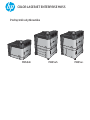 1
1
-
 2
2
-
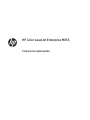 3
3
-
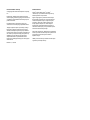 4
4
-
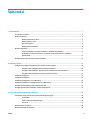 5
5
-
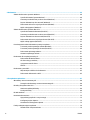 6
6
-
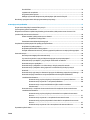 7
7
-
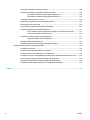 8
8
-
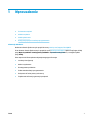 9
9
-
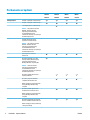 10
10
-
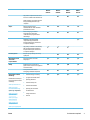 11
11
-
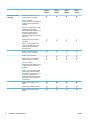 12
12
-
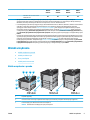 13
13
-
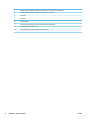 14
14
-
 15
15
-
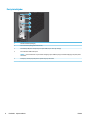 16
16
-
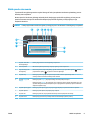 17
17
-
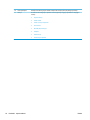 18
18
-
 19
19
-
 20
20
-
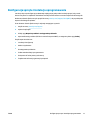 21
21
-
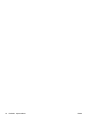 22
22
-
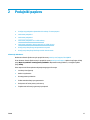 23
23
-
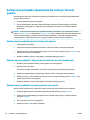 24
24
-
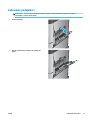 25
25
-
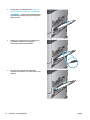 26
26
-
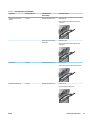 27
27
-
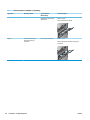 28
28
-
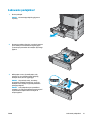 29
29
-
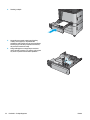 30
30
-
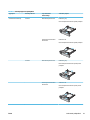 31
31
-
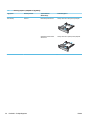 32
32
-
 33
33
-
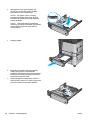 34
34
-
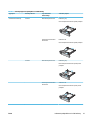 35
35
-
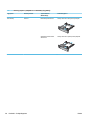 36
36
-
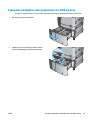 37
37
-
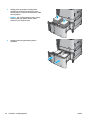 38
38
-
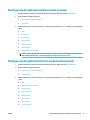 39
39
-
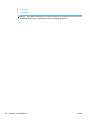 40
40
-
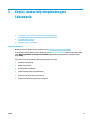 41
41
-
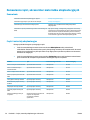 42
42
-
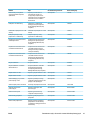 43
43
-
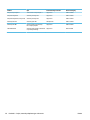 44
44
-
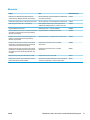 45
45
-
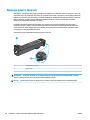 46
46
-
 47
47
-
 48
48
-
 49
49
-
 50
50
-
 51
51
-
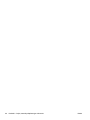 52
52
-
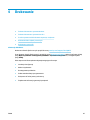 53
53
-
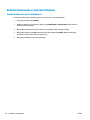 54
54
-
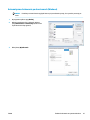 55
55
-
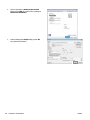 56
56
-
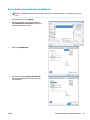 57
57
-
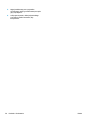 58
58
-
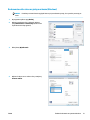 59
59
-
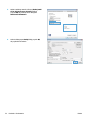 60
60
-
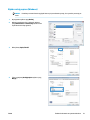 61
61
-
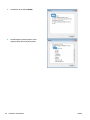 62
62
-
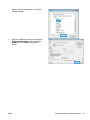 63
63
-
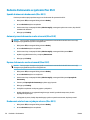 64
64
-
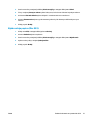 65
65
-
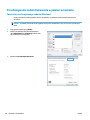 66
66
-
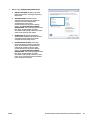 67
67
-
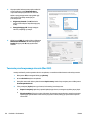 68
68
-
 69
69
-
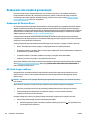 70
70
-
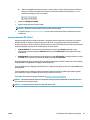 71
71
-
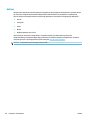 72
72
-
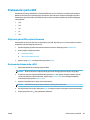 73
73
-
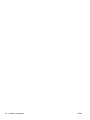 74
74
-
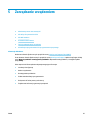 75
75
-
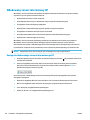 76
76
-
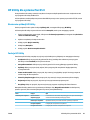 77
77
-
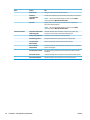 78
78
-
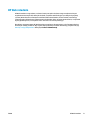 79
79
-
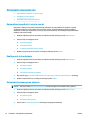 80
80
-
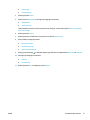 81
81
-
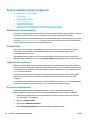 82
82
-
 83
83
-
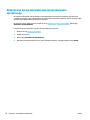 84
84
-
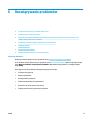 85
85
-
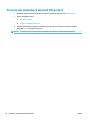 86
86
-
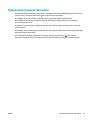 87
87
-
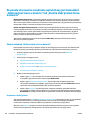 88
88
-
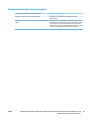 89
89
-
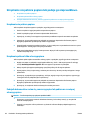 90
90
-
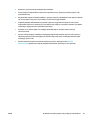 91
91
-
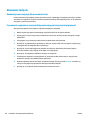 92
92
-
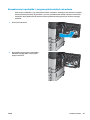 93
93
-
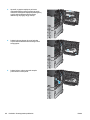 94
94
-
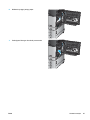 95
95
-
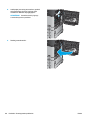 96
96
-
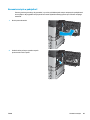 97
97
-
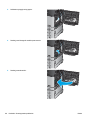 98
98
-
 99
99
-
 100
100
-
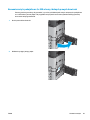 101
101
-
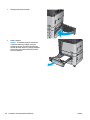 102
102
-
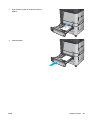 103
103
-
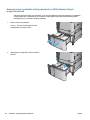 104
104
-
 105
105
-
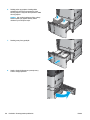 106
106
-
 107
107
-
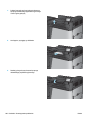 108
108
-
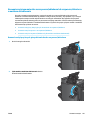 109
109
-
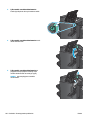 110
110
-
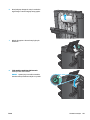 111
111
-
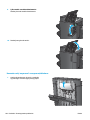 112
112
-
 113
113
-
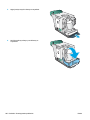 114
114
-
 115
115
-
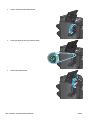 116
116
-
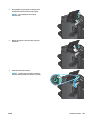 117
117
-
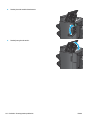 118
118
-
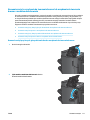 119
119
-
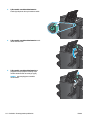 120
120
-
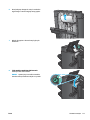 121
121
-
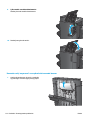 122
122
-
 123
123
-
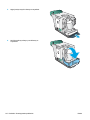 124
124
-
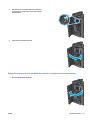 125
125
-
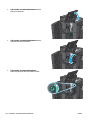 126
126
-
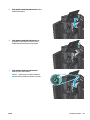 127
127
-
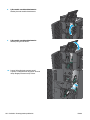 128
128
-
 129
129
-
 130
130
-
 131
131
-
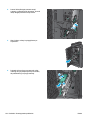 132
132
-
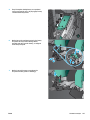 133
133
-
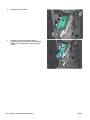 134
134
-
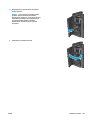 135
135
-
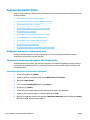 136
136
-
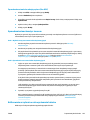 137
137
-
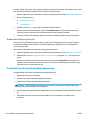 138
138
-
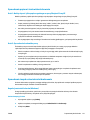 139
139
-
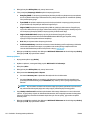 140
140
-
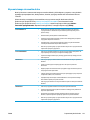 141
141
-
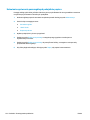 142
142
-
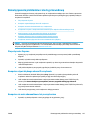 143
143
-
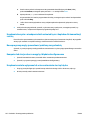 144
144
-
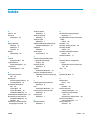 145
145
-
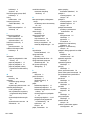 146
146
-
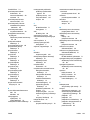 147
147
-
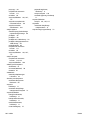 148
148
HP Color LaserJet Enterprise M855 Printer series Instrukcja obsługi
- Typ
- Instrukcja obsługi
Powiązane artykuły
-
HP LaserJet Managed Flow MFP M830 series Instrukcja obsługi
-
HP OfficeJet Enterprise Color X555 series Instrukcja obsługi
-
HP Color LaserJet Enterprise M750 Printer series Instrukcja obsługi
-
HP LaserJet Enterprise M806 Printer series Instrukcja obsługi
-
HP LaserJet Enterprise flow MFP M830 series Instrukcja obsługi
-
HP LaserJet Enterprise 600 Printer M603 series Instrukcja obsługi
-
HP LaserJet Enterprise 600 Printer M602 series Instrukcja instalacji
-
HP LASERJET 9055MFP instrukcja
-
HP Color LaserJet CM6030/CM6040 Multifunction Printer series Instrukcja obsługi
-
HP Color LaserJet CM6049f Multifunction Printer series Instrukcja obsługi